我们在优酷视频上看电影或者是电视剧的时候,为了避免出现没有网络的情况,都会把视频缓存下来,那么怎么将优酷缓存的视频导出来?想知道的小伙伴小编为大家带来详细介绍,一起来看看 。

文章插图
导出视频方法介绍:
1.打开软件,进入首页,找到【搜索框】;
【简单8步教你把视频导入本地 优酷缓存的视频如何导出】 2.在搜索框内搜索我们需要【搜索】的视频名称;
3.选择目标视频,开始观看;
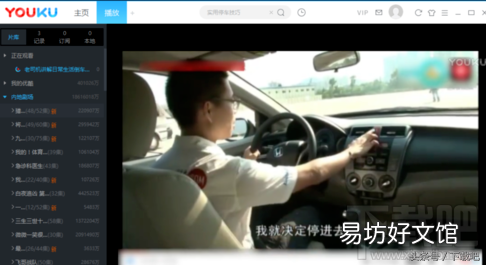
文章插图
4.鼠标停在【播放界面】就看到下载图标,点击:
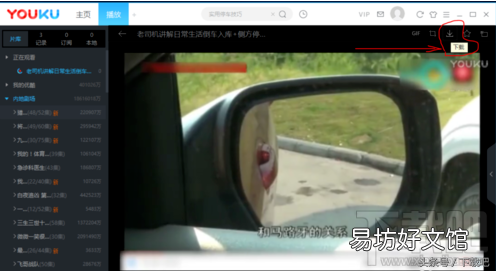
文章插图
5.设置下载路径,点击【开始下载】
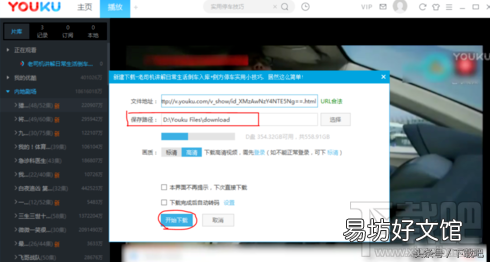
文章插图
6.开始【下载】,可以观看下载进度
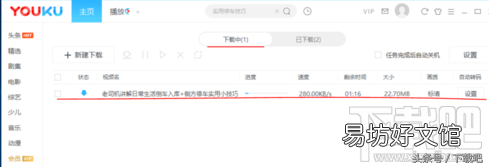
文章插图
7.下载【完成】,点击文件后面的文件夹图标,打开就进入目标文件夹找到视频,也可以从电脑文件管理器进入找到文件;
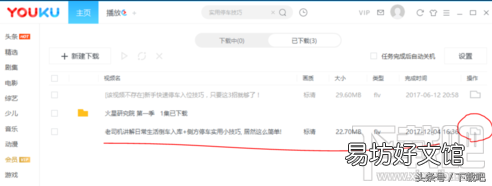
文章插图
8.文件找到后就可以对其进行操作了,导入移动设备或移动到其他文件夹;
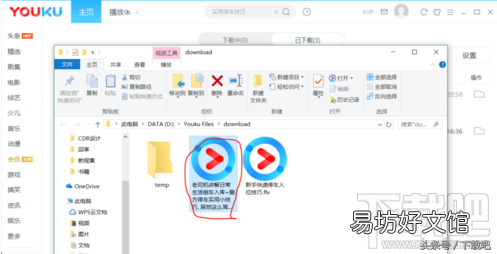
文章插图
推荐阅读
- 教你正确设置十字光标方法技巧 cad十字光标方框大小怎么调
- 教你一键截屏简单又快速 三星怎么截长图教程
- 3个亲测使用的屏幕长截图方法 三星怎么截长图教程
- 教你使用苹果自带的检测工具 苹果硬件检测app哪个好
- 1招教你轻松解决 微信图片打印出来黑乎乎的怎么办
- 教你一个办法轻松搞定 微信图片打印出来黑乎乎的怎么办
- 教你iPhone电池效率100%的秘诀 怎么恢复苹果电池健康度100
- 一招教你恢复苹果电池健康度 怎么恢复苹果电池健康度100
- 教你一招快速找回密码 怎样查到自家wifi密码
- 3种方式教你找到wifi密码 怎样查到自家wifi密码







